ad16安装教程
来源:网络收集 点击: 时间:2024-05-23【导读】:
ad16安装教程工具/原料more台式电脑方法/步骤1/17分步阅读 2/17
2/17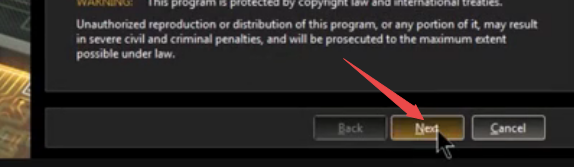 3/17
3/17 4/17
4/17 5/17
5/17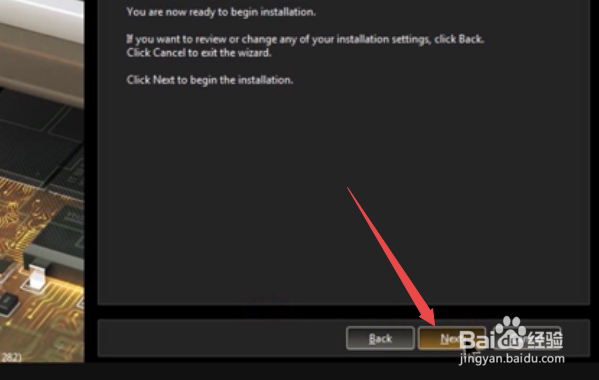 6/17
6/17 7/17
7/17
 8/17
8/17 9/17
9/17 10/17
10/17
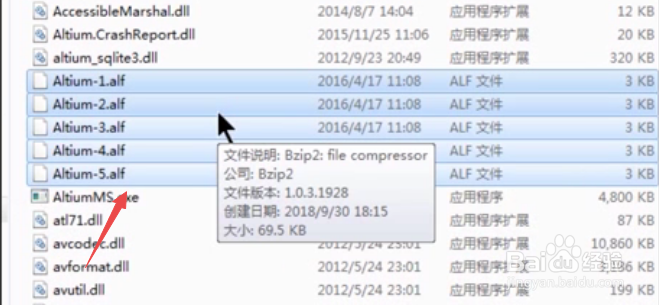 11/17
11/17 12/17
12/17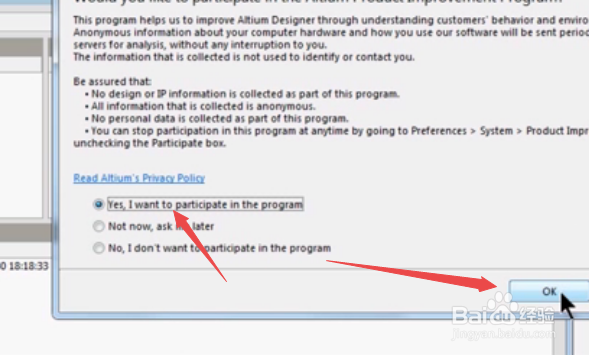 13/17
13/17 14/17
14/17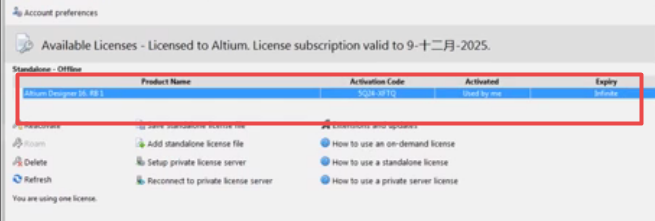 15/17
15/17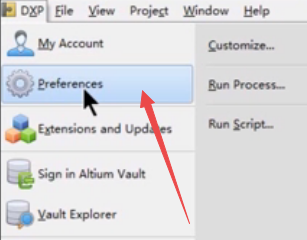 16/17
16/17 17/17
17/17 AD16安装教程AD16安装过程安装软件
AD16安装教程AD16安装过程安装软件
打开解压好的文件夹,双击 AltiumDesignerSetup_16_0_6.exe 文件
 2/17
2/17点击 Next
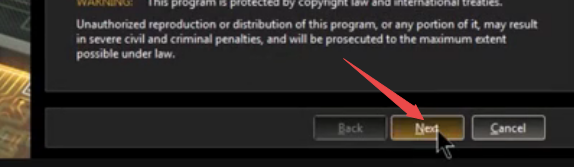 3/17
3/17选择 Chinese ,再选择 l accept the agreement ,点击 Next
 4/17
4/17选择 安装路径后,点击 Next
 5/17
5/17点击 Next
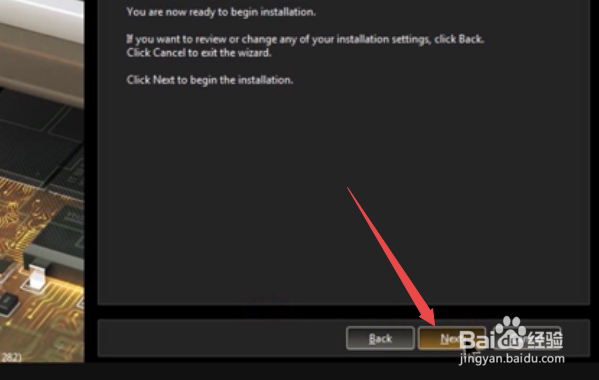 6/17
6/17接着 等待安装完成
 7/17
7/17安装完成后 ,把 Run Altium Designer 前面的勾去掉,点击 Finish

 8/17
8/17点击 解压目录中的Licenses 文件夹
 9/17
9/17按住鼠标右键将所有 Licenses 文件选中,然后 点击鼠标右键,点击 复制
 10/17
10/17在开始菜单找到 Altium Designer 鼠标右击,点击打开文件所在的位置,然后在空白处鼠标右击选择 粘贴

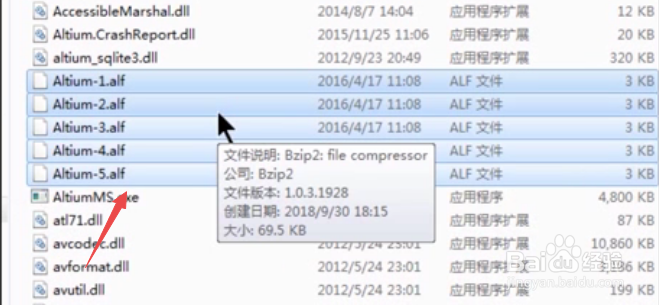 11/17
11/17然后 点击 运行 DXP.EXE
 12/17
12/17勾选 yes ,点击 OK
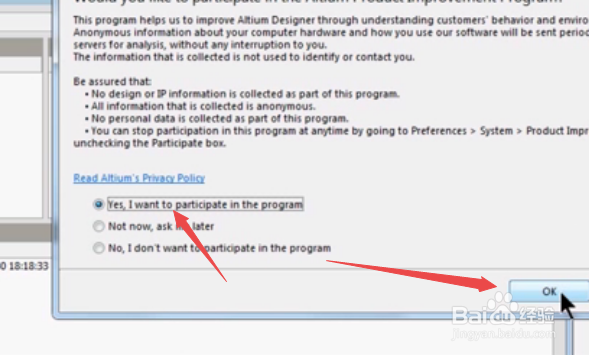 13/17
13/17打开软件的安装位置,选择刚才复制粘贴的其中一个文件,点击 打开
 14/17
14/17出现方框内文件就代表授权成功
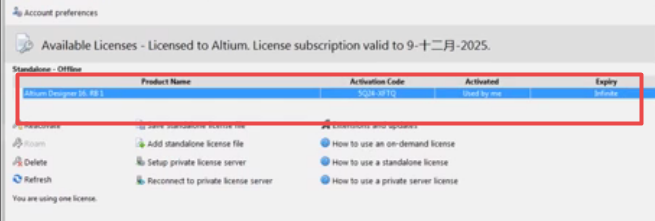 15/17
15/17点击左上角的 DXP 下的 Prefernces 进行语言设置
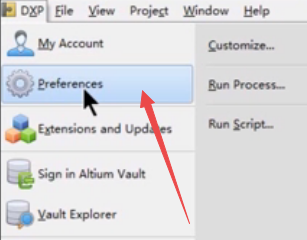 16/17
16/17选择 General ,再选择 Use localized resources ,点击 OK ,再点击 OK ,关闭程序,再重新打开程序即可汉化完成
 17/17
17/17安装完成,汉化后软件界面如下所示:
 AD16安装教程AD16安装过程安装软件
AD16安装教程AD16安装过程安装软件 版权声明:
1、本文系转载,版权归原作者所有,旨在传递信息,不代表看本站的观点和立场。
2、本站仅提供信息发布平台,不承担相关法律责任。
3、若侵犯您的版权或隐私,请联系本站管理员删除。
4、文章链接:http://www.1haoku.cn/art_833091.html
 订阅
订阅